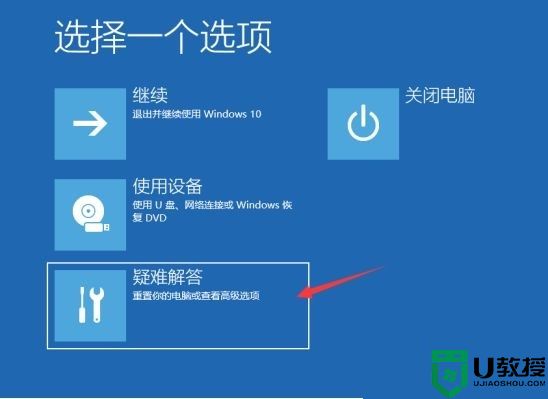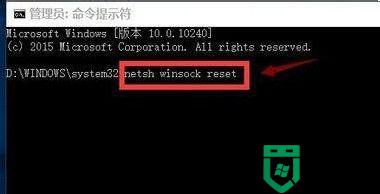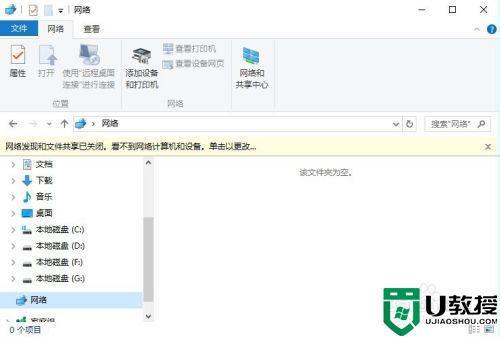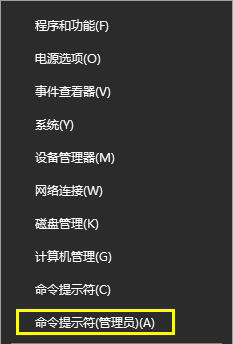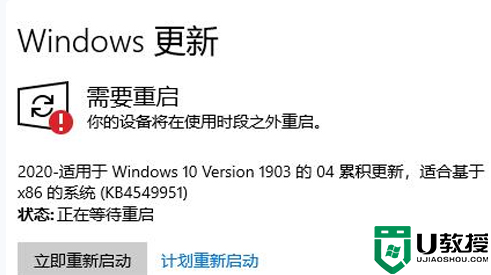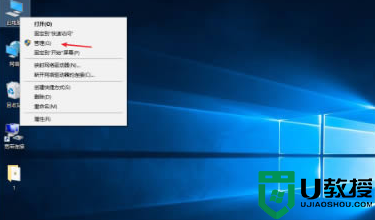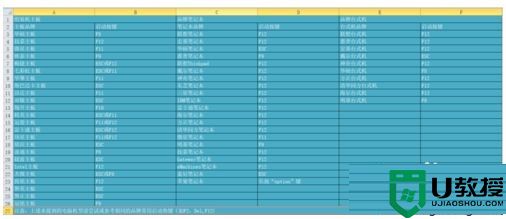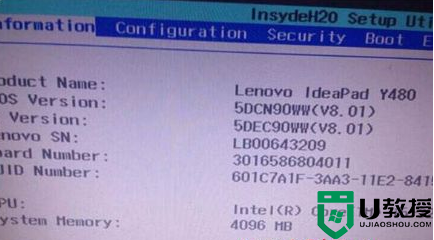win10升级后总无限重启什么原因 win10升级后总无限重启的解决方法
时间:2022-07-05作者:mei
现在越来越多用户将电脑升级win10系统,升级之后,遇到一直自动重启的情况,为什么会发生这种情况?通常这种情况是由硬件不兼容所造成的,我们该采取什么措施解决?针对此疑问,小编给大家整理一招解决方法,希望能帮助到大家。
1、在桌面上右键点击此电脑,选择“属性”。
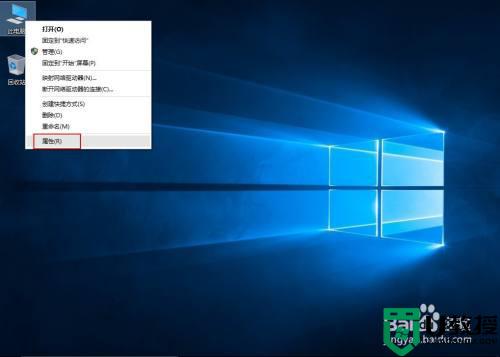
2、接着在弹出的窗口,选择“高级系统设置”。
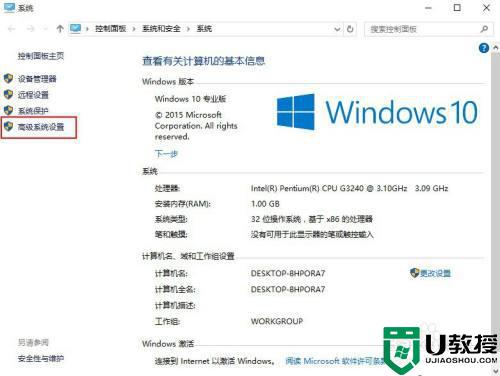
3、在跳出的系统属性窗口选择启动和故障恢复下方的“设置”按钮。
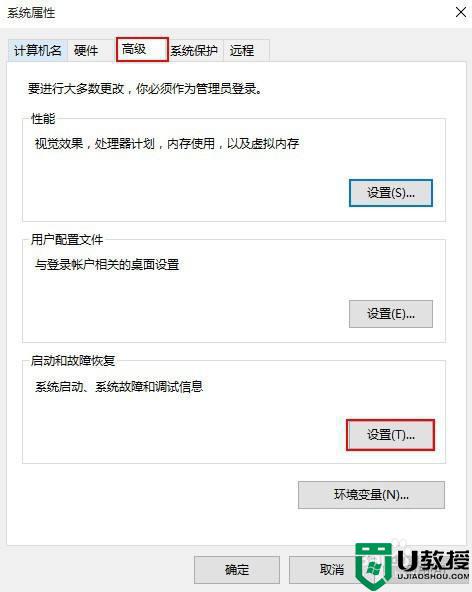
4、从打开的启动和故障恢复窗口中,取消勾选系统失败下方的自动重新启动,随后点击“确定”按钮。
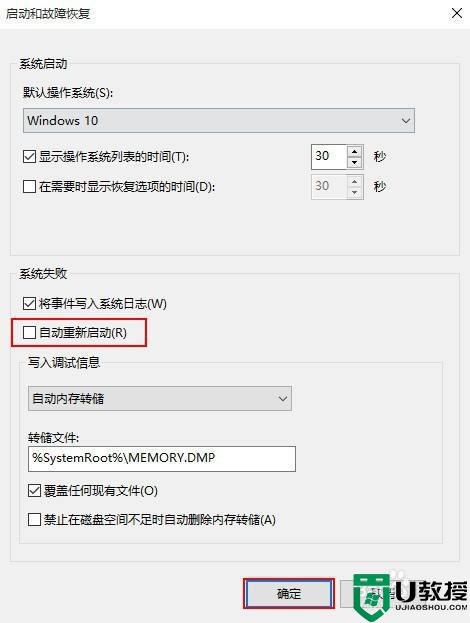
遇到win10升级后总无限重启的问题,直接使用上文步骤来解决,一步一步设置之后,电脑就可以正常使用。